無線LANの設定をする
本機が対応している無線LANの接続モードは、3種類あります。
モード | 説明 |
|---|---|
インフラストラクチャーモード 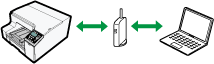 | 本機と接続しながらネットワークにアクセスできます。Webサイトやネット上のデータも印刷できます。 |
ワイヤレスダイレクトモード 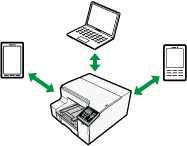 | 無線ルーター(アクセスポイント)を介さずに通信をおこなう接続方法です。複数の端末が同時に接続することも可能です。 |
アドホックモード 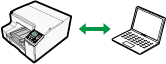 | 本機に接続するとネットワークにアクセスできなくなります。Webサイトやネット上のデータを印刷することができません。 |
以下のチャートで、接続方法を選択してください。
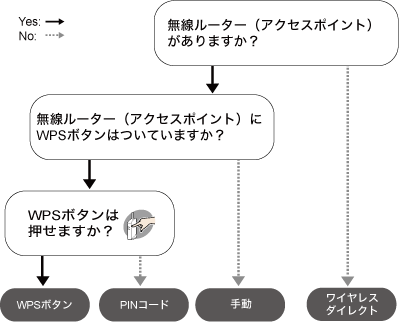

無線LANの設定をするときには、[インターフェース選択]を[無線LAN]にします。ネットワークの設定をするを参照してください。

WPSボタンで設定するときは、WPSボタンで設定するに進みます。
PINコードで設定するときは、PINコードで設定するに進みます。
手動で設定するときは、手動で設定するに進みます。
ワイヤレスダイレクトで設定するときは、ワイヤレスダイレクトで設定するに進みます。
アドホックモードで設定するときは、アドホックモードで設定するに進みます。
WPSボタンで設定する
 [メニュー]キーを押します。
[メニュー]キーを押します。
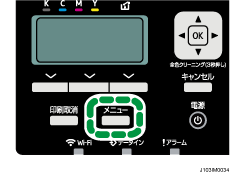
 [
[![]() ]または[
]または[![]() ]キーを押して、[システム初期設定]を選択し、[OK]キーを押します。
]キーを押して、[システム初期設定]を選択し、[OK]キーを押します。
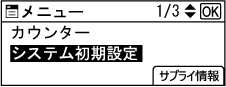
 [
[![]() ]または[
]または[![]() ]キーを押して、[インターフェース設定]を選択し、[OK]キーを押します。
]キーを押して、[インターフェース設定]を選択し、[OK]キーを押します。
 [
[![]() ]または[
]または[![]() ]キーを押して、[無線LAN]を選択し、[OK]キーを押します。
]キーを押して、[無線LAN]を選択し、[OK]キーを押します。
 [
[![]() ]または[
]または[![]() ]キーを押して、[無線LAN簡単接続セットアップ]を選択し、[OK]キーを押します。
]キーを押して、[無線LAN簡単接続セットアップ]を選択し、[OK]キーを押します。
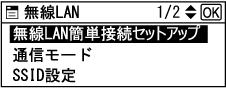
 [
[![]() ]または[
]または[![]() ]キーを押して、[プッシュボタン方式]を選択し、[OK]キーを押します。
]キーを押して、[プッシュボタン方式]を選択し、[OK]キーを押します。
 選択キーで[実行]を押します。
選択キーで[実行]を押します。
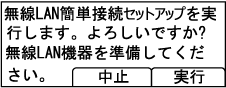
 無線ルーター(アクセスポイント)のWPSボタンを押します。
無線ルーター(アクセスポイント)のWPSボタンを押します。
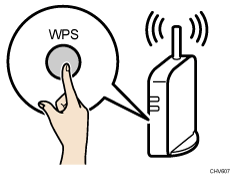
 選択キーで[確認]を押します。
選択キーで[確認]を押します。
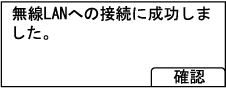
PINコードで設定する
 [メニュー]キーを押します。
[メニュー]キーを押します。
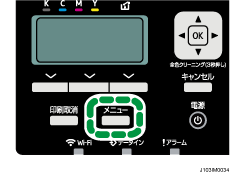
 [
[![]() ]または[
]または[![]() ]キーを押して、[システム初期設定]を選択し、[OK]キーを押します。
]キーを押して、[システム初期設定]を選択し、[OK]キーを押します。
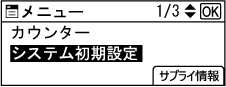
 [
[![]() ]または[
]または[![]() ]キーを押して、[インターフェース設定]を選択し、[OK]キーを押します。
]キーを押して、[インターフェース設定]を選択し、[OK]キーを押します。
 [
[![]() ]または[
]または[![]() ]キーを押して、[無線LAN]を選択し、[OK]キーを押します。
]キーを押して、[無線LAN]を選択し、[OK]キーを押します。
 [
[![]() ]または[
]または[![]() ]キーを押して、[無線LAN簡単接続セットアップ]を選択し、[OK]キーを押します。
]キーを押して、[無線LAN簡単接続セットアップ]を選択し、[OK]キーを押します。
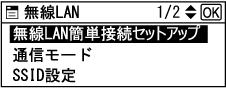
 [
[![]() ]または[
]または[![]() ]キーを押して、[PINコード方式]を選択し、[OK]キーを押します。
]キーを押して、[PINコード方式]を選択し、[OK]キーを押します。
 選択キーで[実行]を押します。
選択キーで[実行]を押します。
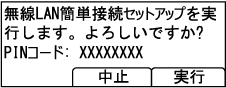
 無線ルーター(アクセスポイント)のウェブページに本機のPINコードを入力します。
無線ルーター(アクセスポイント)のウェブページに本機のPINコードを入力します。
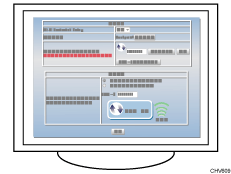
 無線ルーター(アクセスポイント)のウェブページで実行します。
無線ルーター(アクセスポイント)のウェブページで実行します。
 選択キーで[確認]を押します。
選択キーで[確認]を押します。
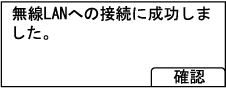
手動で設定する
SSIDを検索して接続するときは、「(1)SSIDを検索する」の手順で設定を進めます。
SSIDを手動で入力して接続するときは、「(2)通信モードを設定する」、「(3)SSIDを設定する」、「(4)セキュリティー方式を設定する」の手順で設定を進めます。
(1)SSIDを検索する
 [メニュー]キーを押します。
[メニュー]キーを押します。
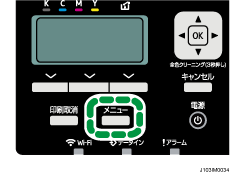
 [
[![]() ]または[
]または[![]() ]キーを押して、[システム初期設定]を選択し、[OK]キーを押します。
]キーを押して、[システム初期設定]を選択し、[OK]キーを押します。
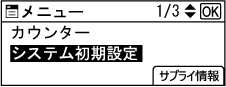
 [
[![]() ]または[
]または[![]() ]キーを押して、[インターフェース設定]を選択し、[OK]キーを押します。
]キーを押して、[インターフェース設定]を選択し、[OK]キーを押します。
 [
[![]() ]または[
]または[![]() ]キーを押して、[無線LAN]を選択し、[OK]キーを押します。
]キーを押して、[無線LAN]を選択し、[OK]キーを押します。
 [
[![]() ]または[
]または[![]() ]キーを押して、[無線LAN簡単接続セットアップ]を選択し、[OK]キーを押します。
]キーを押して、[無線LAN簡単接続セットアップ]を選択し、[OK]キーを押します。
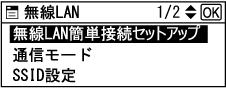
 [SSID自動検索]を選択し、[OK]キーを押します。
[SSID自動検索]を選択し、[OK]キーを押します。
ディスプレイに「ネットワークを検索中です。しばらくおまちください。」と表示されます。
 ディスプレイに電波の強い順番で検索結果が表示されます。[
ディスプレイに電波の強い順番で検索結果が表示されます。[![]() ]または[
]または[![]() ]キーを押して、接続したいSSIDを選択し、[OK]キーを押します。
]キーを押して、接続したいSSIDを選択し、[OK]キーを押します。
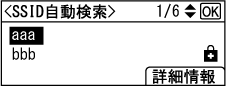
選択したSSIDが暗号化されていないときは、ディスプレイに「しばらくおまちください。」が表示されます。手順10に進みます。
接続したいSSIDが表示されないときは、「(2)通信モードを設定する」に進み、SSIDを手動で入力して接続してください。
 選択したSSIDの暗号化形式がWEPまたはWPA2-PSKのときは、選択キーで[入力]を押します。
選択したSSIDの暗号化形式がWEPまたはWPA2-PSKのときは、選択キーで[入力]を押します。
 パスワードを入力して、選択キーで[入力終了]を押します。
パスワードを入力して、選択キーで[入力終了]を押します。
ディスプレイに「しばらくおまちください。」が表示されます。
 ディスプレイに「接続に成功しました。」と表示されます。選択キーで[確認]を押します。
ディスプレイに「接続に成功しました。」と表示されます。選択キーで[確認]を押します。
 [メニュー]キーを押します。
[メニュー]キーを押します。
接続に成功したときは、ここで無線LANの設定は終了です。「(2)通信モードを設定する」、「(3)SSIDを設定する」、「(4)セキュリティー方式を設定する」の手順は不要です。
(2)通信モードを設定する
 [メニュー]キーを押します。
[メニュー]キーを押します。
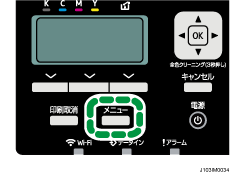
 [
[![]() ]または[
]または[![]() ]キーを押して、[システム初期設定]を選択し、[OK]キーを押します。
]キーを押して、[システム初期設定]を選択し、[OK]キーを押します。
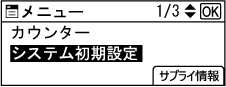
 [
[![]() ]または[
]または[![]() ]キーを押して、[インターフェース設定]を選択し、[OK]キーを押します。
]キーを押して、[インターフェース設定]を選択し、[OK]キーを押します。
 [
[![]() ]または[
]または[![]() ]キーを押して、[無線LAN]を選択し、[OK]キーを押します。
]キーを押して、[無線LAN]を選択し、[OK]キーを押します。
 [
[![]() ]または[
]または[![]() ]キーを押して、[通信モード]を選択し、[OK]キーを押します。
]キーを押して、[通信モード]を選択し、[OK]キーを押します。

 [
[![]() ]または[
]または[![]() ]キーを押して、[インフラストラクチャーモード]を選択し、[OK]キーを押します。
]キーを押して、[インフラストラクチャーモード]を選択し、[OK]キーを押します。
(3)SSIDを設定する
 [
[![]() ]または[
]または[![]() ]キーを押して、[SSID設定]を選択し、[OK]キーを押します。
]キーを押して、[SSID設定]を選択し、[OK]キーを押します。
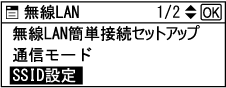
 選択キーで[SSID入力]を押します。
選択キーで[SSID入力]を押します。
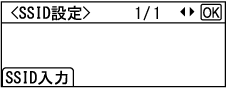
 [入力]を押して、SSIDを入力し、選択キーで[入力終了]を押します。
[入力]を押して、SSIDを入力し、選択キーで[入力終了]を押します。
(4)セキュリティー方式を設定する
 [
[![]() ]または[
]または[![]() ]キーを押して、[セキュリティー方式選択]を選択し、[OK]キーを押します。
]キーを押して、[セキュリティー方式選択]を選択し、[OK]キーを押します。

WEPを使用するとき
[
 ]または[
]または[ ]キーで[WEP]を選択し、選択キーで[詳細設定]を押します。
]キーで[WEP]を選択し、選択キーで[詳細設定]を押します。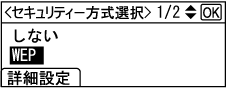
選択キーで[入力]を押し、パスワードを入力します。

入力後、選択キーで[入力終了]を押します。
WPA2を使用するとき
[
 ]または[
]または[ ]キーで[WPA2]を選択し、選択キーで[詳細設定]を押します。
]キーで[WPA2]を選択し、選択キーで[詳細設定]を押します。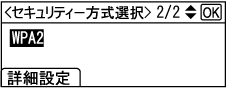
[
 ]または[
]または[ ]キーで[認証方式]を選択し、[OK]キーを押します。
]キーで[認証方式]を選択し、[OK]キーを押します。[WPA2-PSK]が選択されていることを確認して、[OK]キーを押します。
選択キーで[入力]を押して、パスワードを入力します。
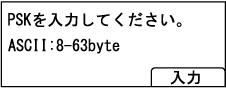
入力後、選択キーで[入力終了]を押します。
選択キーで[設定終了]を押します。
 [メニュー]キーを押します。
[メニュー]キーを押します。
ワイヤレスダイレクトで設定する
ワイヤレスダイレクトとは、無線ルーター(アクセスポイント)を介さず通信を行なう接続方法で、複数の端末が同時に接続することも可能です。

本機と接続する端末がワイヤレスダイレクトに設定されているかどうか、事前に確認してください。
(1)モードを選択する
 [メニュー]キーを押します。
[メニュー]キーを押します。
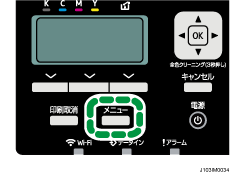
 [
[![]() ]または[
]または[![]() ]キーを押して[システム初期設定]を選択し、[OK]キーを押します。
]キーを押して[システム初期設定]を選択し、[OK]キーを押します。
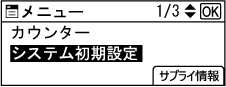
 [
[![]() ]または[
]または[![]() ]キーを押して[ダイレクト接続設定]を選択し、[OK]キーを押します。
]キーを押して[ダイレクト接続設定]を選択し、[OK]キーを押します。
 [
[![]() ]または[
]または[![]() ]キーを押して[接続モード]を選択し、[OK]キーを押します。
]キーを押して[接続モード]を選択し、[OK]キーを押します。
 [ダイレクト接続グループオーナーモード]を選択し、[OK]を押します。
[ダイレクト接続グループオーナーモード]を選択し、[OK]を押します。
接続相手となる機器をワイヤレスダイレクトの親機として動作させたいときのみ、[ダイレクト接続モード]を選択します。ダイレクト接続モードは、2台以上の機器との同時接続ができません。
(2)本機と接続する
 [メニュー]キーを押します。
[メニュー]キーを押します。
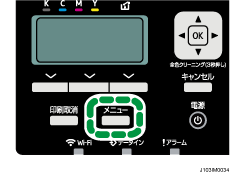
 [
[![]() ]または[
]または[![]() ]キーを押して[ダイレクト接続]を選択し、[OK]キーを押します。
]キーを押して[ダイレクト接続]を選択し、[OK]キーを押します。
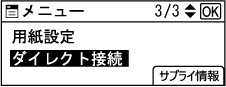
 ディスプレイに「プッシュボタン方式でダイレクト接続を開始します。このモード中は他の通信が切断されます。」というメッセージが表示されていることを確認します。
ディスプレイに「プッシュボタン方式でダイレクト接続を開始します。このモード中は他の通信が切断されます。」というメッセージが表示されていることを確認します。

PINコード方式を使用するときは、選択キーで[方式変更]を押し、[PINコード方式]を選択して[OK]キーを押します。
その後にディスプレイに「PINコード方式でダイレクト接続を開始します。このモード中は他の通信が切断されます。」が表示されます。
 選択キーで[実行]を押します。
選択キーで[実行]を押します。
 使用する端末に合わせて、設定します。
使用する端末に合わせて、設定します。
ワイヤレスダイレクト接続の操作方法については、使用する端末のマニュアルを参照してください。
端末をワイヤレスダイレクトモードで使用しないとき
端末をWPSモードで使用しないとき
使用する端末で、接続対象機器に表示された、本機のSSIDを選択します。
本機のSSIDは、[詳細情報]>[SSID]で確認できます。
使用する端末で、パスワードを入力します。
パスワードは、[詳細情報]>[接続パスワード]で確認できます。
使用する端末と本機を接続します。
端末をWPSモードで使用するとき
選択キーで[WPS]を押します。
ディスプレイに「WPSで接続します。よろしいですか?無線LAN機器を準備してください。」と表示されます。選択キーで[実行]を押します。
使用する端末をWPSモードにして、本機と接続します。
端末をワイヤレスダイレクトモードで使用するとき
使用する端末で、本機のデバイス名を選択します。
本機のデバイス名は、[詳細情報]>[デバイス名]で確認できます。
PINコード方式のときは、使用する端末で、PINコードを入力します。
PINコードは、本機のディスプレイに表示されています。
プッシュボタン方式のときは、この手順は不要です。
 本機のディスプレイの初期画面に表示されている接続数が、1増えることを確認します。
本機のディスプレイの初期画面に表示されている接続数が、1増えることを確認します。
使用する端末でも、接続の確認ができます。

接続が失敗したときは、タイムアウトになった可能性があります。タイムアウト設定時間を確認し、時間内に手順2から5までを実行してください。
タイムアウト設定時間は、[メニュー]キー>[システム初期設定]>[ダイレクト接続設定]>[接続タイムアウト]>[する]で確認できます。
アドホックモードで設定する
(1)通信モードを設定する
 [メニュー]キーを押します。
[メニュー]キーを押します。
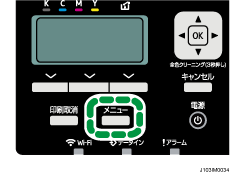
 [
[![]() ]または[
]または[![]() ]キーを押して、[システム初期設定]を選択し、[OK]キーを押します。
]キーを押して、[システム初期設定]を選択し、[OK]キーを押します。
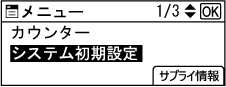
 [
[![]() ]または[
]または[![]() ]キーを押して、[インターフェース設定]を選択し、[OK]キーを押します。
]キーを押して、[インターフェース設定]を選択し、[OK]キーを押します。
 [
[![]() ]または[
]または[![]() ]キーを押して、[無線LAN]を選択し、[OK]キーを押します。
]キーを押して、[無線LAN]を選択し、[OK]キーを押します。
 [
[![]() ]または[
]または[![]() ]キーを押して、[通信モード]を選択し、[OK]キーを押します。
]キーを押して、[通信モード]を選択し、[OK]キーを押します。

 [
[![]() ]または[
]または[![]() ]キーを押して、[802.11アドホックモード]を選択し、[OK]キーを押します。
]キーを押して、[802.11アドホックモード]を選択し、[OK]キーを押します。
(2)SSIDを設定する
 [
[![]() ]または[
]または[![]() ]キーを押して、[SSID設定]を選択し、[OK]キーを押します。
]キーを押して、[SSID設定]を選択し、[OK]キーを押します。
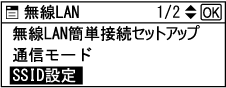
 選択キーで[SSID入力]を押します。
選択キーで[SSID入力]を押します。
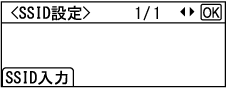
 [入力]を押して、SSIDを入力し、選択キーで[入力終了]を押します。
[入力]を押して、SSIDを入力し、選択キーで[入力終了]を押します。
(3)アドホックチャネルを設定する
 [
[![]() ]または[
]または[![]() ]キーを押して、[アドホックチャネル]を選択し、[OK]キーを押します。
]キーを押して、[アドホックチャネル]を選択し、[OK]キーを押します。

 チャネルを選択し、[OK]キーを押します。
チャネルを選択し、[OK]キーを押します。
(4)セキュリティー方式を設定する
 [
[![]() ]または[
]または[![]() ]キーを押して、[セキュリティー方式選択]を選択し、[OK]キーを押します。
]キーを押して、[セキュリティー方式選択]を選択し、[OK]キーを押します。

WEPを選択するとき
[
 ]または[
]または[ ]キーで[WEP]を選択し、選択キーで[詳細設定]を押します。
]キーで[WEP]を選択し、選択キーで[詳細設定]を押します。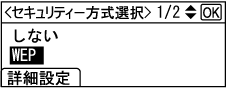
選択キーで[入力]を押し、パスワードを入力します。

入力後、選択キーで[入力終了]を押します。
WPA2を選択するとき
[
 ]または[
]または[ ]キーで[WPA2]を選択し、選択キーで[詳細設定]を押します。
]キーで[WPA2]を選択し、選択キーで[詳細設定]を押します。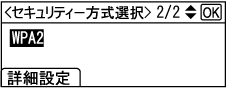
[
 ]または[
]または[ ]キーで[認証方式]を選択し、[OK]キーを押します。
]キーで[認証方式]を選択し、[OK]キーを押します。[WPA2-PSK]が選択されていることを確認して、[OK]キーを押します。
選択キーで[入力]を押して、パスワードを入力します。
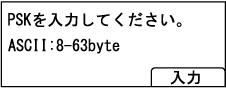
入力後、選択キーで[入力終了]を押します。
選択キーで[設定終了]を押します。
 [メニュー]キーを押します。
[メニュー]キーを押します。
